
Содержание:
- Причины, по которым IPv6 без доступа к сети
- Если Интернет по IPv6 поддерживается и должен работать, но не работает
При просмотре состояния подключения по Wi-Fi или Ethernet пользователи могут увидеть сообщение, что IPv6-подключение без доступа к сети или без доступа к Интернету. Если Интернет на компьютере или ноутбуке не работает, можно предположить, что проблема связана именно со статусом IPv6-подключения, однако это обычно не так.
В этой инструкции подробно рассмотрено, что означает сообщение об отсутствии доступа к сети/Интернету через IPv6 в Windows 10, 8.1 или Windows 7, следует ли об этом беспокоиться, можно ли это исправить, а также приведена дополнительная информация, которая может быть полезной в данном контексте.
Причины, по которым IPv6 без доступа к сети или Интернету
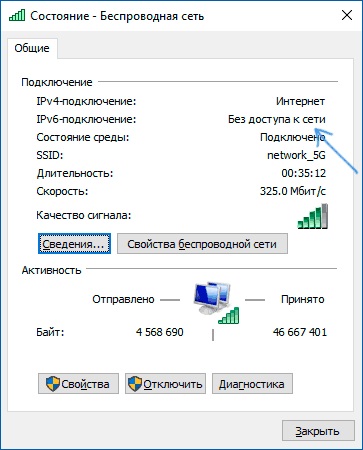
Прежде чем рассматривать причины статуса IPv6-подключения, стоит отметить: если у вас возникли проблемы с Интернетом, скорее всего, они не связаны с IPv6. Вместо этого, вам могут помочь следующие инструкции (или поиск по конкретным ошибкам в браузере при попытке открыть сайты):
- Что делать, если не работает Интернет в Windows 10
- Не работает Интернет на компьютере по кабелю или через роутер
Теперь немного о IPv6 или IP версии 6 — это новый протокол Интернета, разработанный для решения проблемы нехватки адресов IPv4. В будущем, IPv4 и IPv6 будут использоваться одновременно. Однако на данный момент это ещё не повсеместно. Большинство провайдеров, особенно в сфере домашнего Интернета для частных лиц (для юридических лиц IPv6 может быть отдельной услугой), предоставляют доступ только по IPv4.
Список провайдеров, предлагающих услуги IPv6 частным лицам (большинство из них работают лишь в отдельных регионах), а также дополнительную информацию по настройке и полезные сведения о протоколе можно найти по адресу https://version6.ru/isp.
А теперь подробнее:
- На сегодняшний день самая распространённая причина, почему IPv6 показывает статус «Без доступа к Интернету» или «Без доступа к сети» — это отсутствие поддержки протокола со стороны провайдера. И это нормально: для домашнего пользователя Интернета это вряд ли будет заметно.
- Вторая частая причина — отсутствие поддержки IPv6 у вашего Wi-Fi роутера. В некоторых случаях эта поддержка может появиться с обновлением прошивки, но на многих (особенно на дешевых и старых моделях) её добавление не планируется.
- Если вы уверены, что провайдер поддерживает IPv6 и ваш роутер тоже, помните, что на многих роутерах IPv6 по умолчанию отключен и требует специфичной настройки в зависимости от провайдера и типа соединения. Пример таких настроек можно найти в справке Wi-Fi оборудования ASUS: https://www.asus.com/ru/support/FAQ/113990
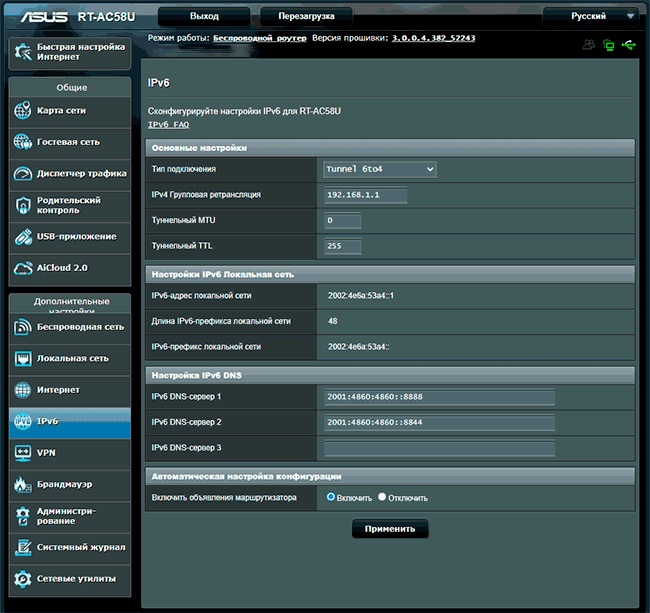
Подводя итог: сообщение о том, что IPv6 без доступа к сети, — это нормально. Если у вас есть проблемы с доступом к Интернету, этот нюанс, скорее всего, не является причиной проблемы.
Примечание: если вам требуется IPv6 для профессиональных задач, но у вас есть только IPv4, найдите инструкции по настройке туннелей 6in4, это вполне реализуемо.
Интернет по IPv6 должен работать, но пишет, что без доступа к сети
Если вы уверены, что ваш провайдер поддерживает IPv6 и ваш роутер настроен правильно для работы с этим протоколом, но в статусе соединения всё равно видите, что IPv6 «Без доступа к сети» или «Без доступа к Интернету», попробуйте следующие методы решения проблемы:
- Вручную задайте DNS-серверы для IPv6 в свойствах подключения, используя IPv6 DNS-серверы Google: 2001:4860:4860::8888 и 2001:4860:4860::8844. О том, как изменить DNS-сервер, можно прочитать в инструкции «Как изменить DNS сервер в Windows 10, 8.1 и Windows 7». Учтите, что менять нужно для IPv6, а не для IPv4.
- VPN-сервисы, а также сервисы веб-защиты антивирусов и сторонние файрволлы могут блокировать трафик IPv6 в целях безопасности.
- Попробуйте выполнить сброс настроек IPv6 в командной строке, запущенной от имени администратора: введите команду
netsh int ipv6 resetи перезагрузите компьютер. - Отключите службу «Вспомогательная служба IP» (установите тип запуска «Отключено» в services.msc и перезагрузите компьютер).
- Обновите драйверы сетевой карты или Wi-Fi адаптера. Обновление следует производить не через диспетчер устройств или центр обновления Windows 10, а скачав новые драйверы с сайта производителя оборудования и установив их вручную.
- Проверьте и сравните настройки IPv6 вашего провайдера с теми, что заданы в параметрах подключения или настройках Wi-Fi роутера, чтобы убедиться, что все параметры введены правильно.



Добавить комментарий